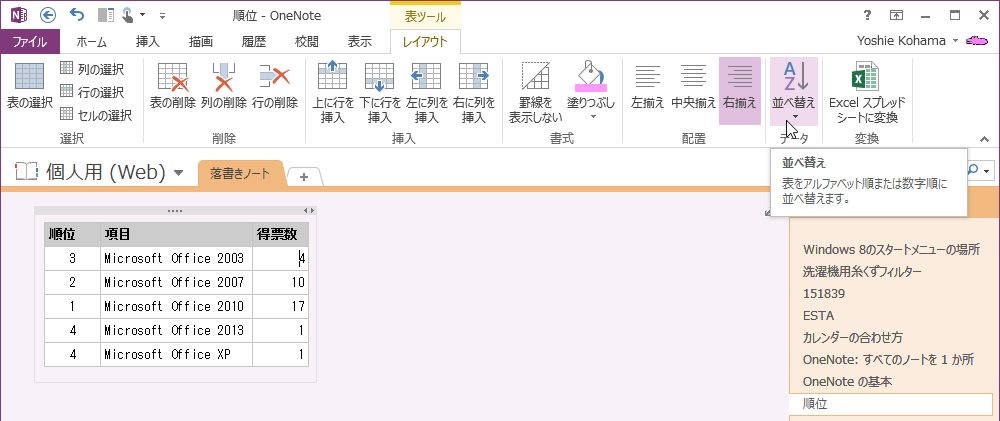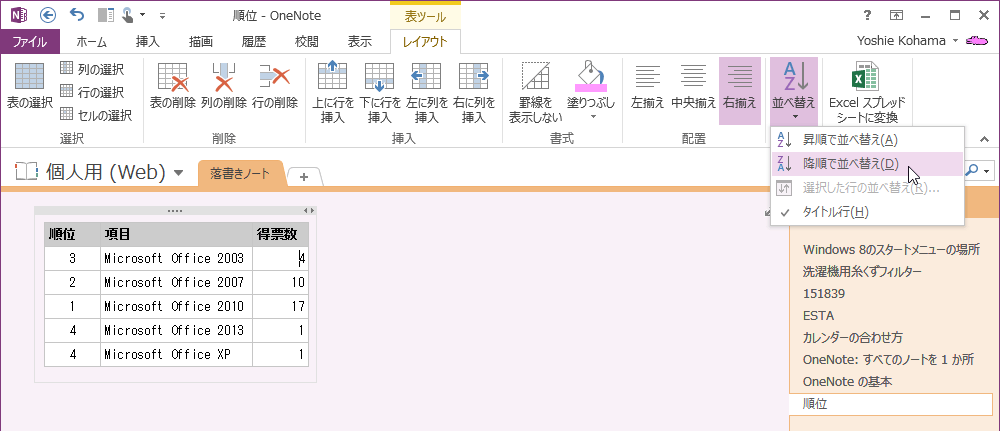データを並べ替えるには
表の挿入と編集
最終更新日時: 2013/07/19 09:08:02
OneNote 2013で表をアルファベット順または数字順に並べ替えるには、並べ替えたい対象となる列内にカーソルを移動し、[表ツール]の[レイアウト]タブを開いて、[並べ替え]から並べ替え方法を選択します。既定では1行目をタイトル行として認識し、2行目以降のデータを並べ替えの対象となります。
※OneNote 2013新機能です。
降順に並べ替える
- 並べ替えたい対象の列内にカーソルを移動します。
- [表ツール]の[レイアウト]タブを開き、[並べ替え]をクリックします。
- 一覧から並べ替え方法を選択します。降順に並べ替えるには[降順で並べ替え]を選択します。
- 降順に並べ替えられました。
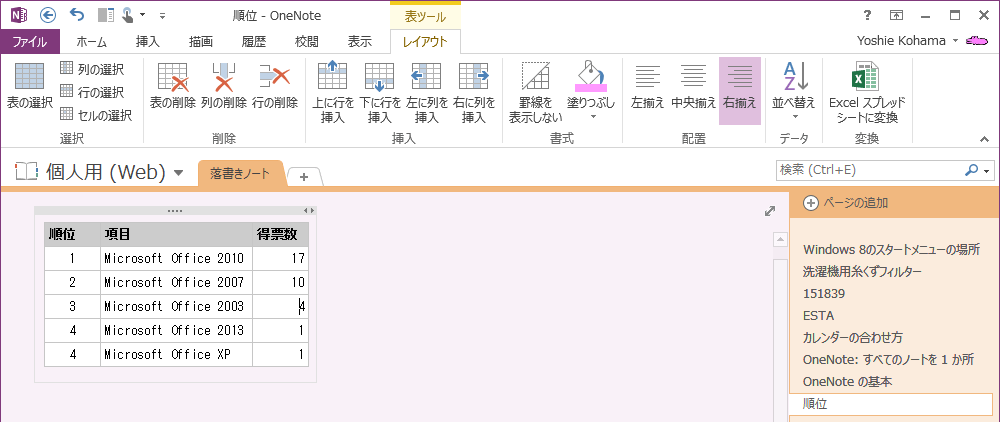
備考
既定では、1行目をタイトル行として処理するために[タイトル行]にチェックがついています。見出し行がない場合、その[タイトル行]を外すと表全体を対象に並べ替えられます。
スポンサーリンク
INDEX
「わにちゃんのパソコン教室」オープン

JR阪和線 南田辺駅すぐのカフェ「ここらぼ」で
コーヒー付きのマンツーマンレッスン
マイペースで習得したい方におすすめです
★サポート対象★
Word/Excel/PowerPoint/Outlook/OneNote
Windows/Mac/iPhone/iPad 対応
ノートパソコン/iPhone/iPad ご持参ください
- ここらぼ
- 〒545-0013 大阪市阿倍野区長池町4-1
TEL:06-6429-8372
営業時間:9:00~16:00
定休日:日・水・隔週土曜 - パソコン教室
- 火曜及び木曜の健康ランチタイム (11:30-14:00) 除く
- 完全予約制。 お問い合わせはこちら
コメント
※技術的な質問はMicrosoftコミュニティで聞いてください!